 |
|

|
Stampa :
Home >
Risoluzione dei problemi
La risoluzione dei problemi della stampante deve essere gestita in due fasi: innanzitutto, procedere alla diagnosi del problema, quindi applicare le soluzioni più appropriate finché il problema non viene risolto. Le informazioni necessarie per la diagnosi e la soluzione dei problemi più comuni vengono fornite tramite la Guida alla risoluzione dei problemi in linea, tramite il Pannello di controllo, tramite l’utility EPSON Status Monitor oppure tramite l’avvio di una verifica del funzionamento della stampante. Fare riferimento alla sezione appropriata riportata di seguito. Se si rileva un problema specifico relativo alla qualità di stampa, un problema di stampe non addebitabile alla qualità di stampa, un problema di alimentazione della carta oppure se risulta impossibile stampare, fare riferimento alla sezione appropriata.
Per risolvere un problema, potrebbe rendersi necessario annullare la stampa. È possibile identificare numerosi problemi comuni della stampante tramite il display LCD sulla stampante. Se la stampante smette di funzionare e viene visualizzato uno dei messaggi che seguono sul display LCD, utilizzare questa tabella per identificare il problema e quindi seguire le azioni correttive consigliate.
Se si verifica un problema durante la stampa, nella finestra della barra di avanzamento viene visualizzato un messaggio di errore. Quando l'inchiostro è esaurito, fare clic sul pulsante Come... nella schermata ed EPSON Status Monitor guiderà l'utente nella procedura di sostituzione della cartuccia. Se viene visualizzato un messaggio di errore che indica che parti interne della stampante sono al termine della durata utile, contattare il rivenditore locale per le parti di ricambio. Se non si riesce a individuare la causa del problema, l’esecuzione di un controllo del funzionamento della stampante può aiutare a stabilire se la fonte del problema origina dalla stampante o dal computer. Per eseguire un controllo del funzionamento della stampante, effettuare i passaggi che seguono.
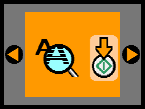
Questa stampante stampa una pagina di controllo del funzionamento che include un motivo di controllo degli ugelli. Confrontare la qualità della pagina di prova stampata con l’esempio raffigurato di seguito. Se non vi sono problemi di qualità di stampa, questa stampante funziona correttamente e il problema è dovuto probabilmente alle impostazioni del driver della stampante, alle impostazioni dell’applicazione, al cavo d’interfaccia (accertarsi di utilizzare un cavo schermato) o al computer stesso.
 Se la qualità della stampa della pagina di prova non è soddisfacente, questa stampante presenta un problema. Se ad esempio nel motivo di controllo appaiono delle bande come nell’esempio sotto riportato, ciò può essere dovuto ad un ugello d’inchiostro ostruito o ad una testina di stampa non allineata.
 |




 Indicatori di errore
Indicatori di errore  Vedere
Vedere 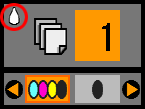



 Avvia per continuare o
Avvia per continuare o  Stop/Annulla per annullare.
Stop/Annulla per annullare.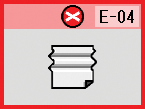
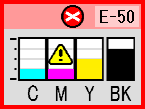
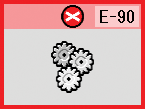
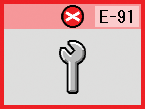
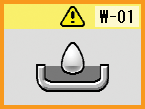

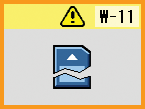
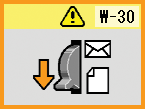

 Inizio
Inizio



 On per accendere la stampante.
On per accendere la stampante. 

 o
o  per selezionare l'icona di controllo ugelli, come mostrato di seguito.
per selezionare l'icona di controllo ugelli, come mostrato di seguito.